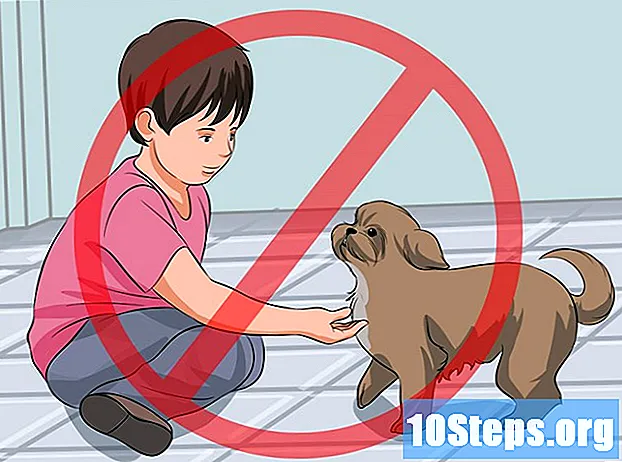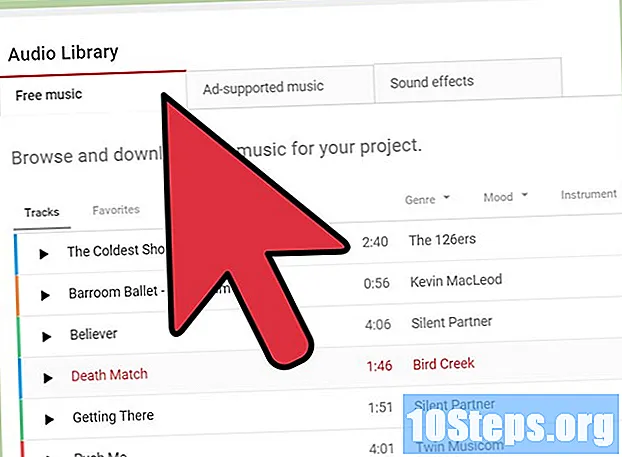Turinys
Peradresavimas įvyksta, kai nuoroda tinklalapyje automatiškai nukreipia jus kitu adresu be jūsų leidimo ar nesuaktyvinant. Tai pasitaiko labai dažnai, ypač svetainėse, kuriose yra reklama. Puslapio peradresavimas yra labai rizikingas kompiuteriui, nes jis gali priversti interneto naršyklę pasiekti virusų užkrėstas svetaines. Vienas iš būdų išvengti šios problemos yra blokuoti peradresavimą kompiuteryje.
Žingsniai
1 dalis iš 2: Kompiuterio interneto nustatymų atidarymas
Atidarykite meniu „Pradėti“. Norėdami tai padaryti, spustelėkite mygtuką „Pradėti“ / piktogramą apatiniame kairiajame darbalaukio kampe.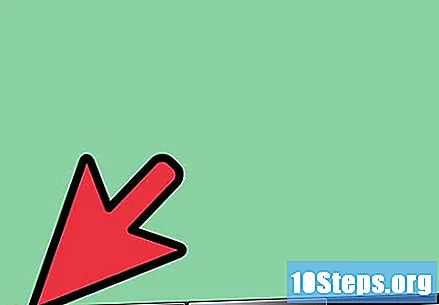
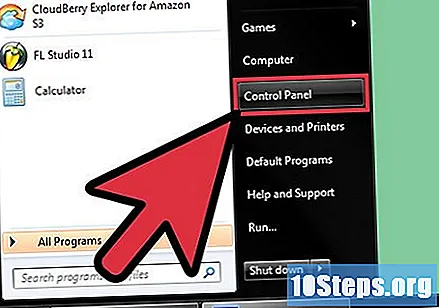
Atidarykite „Valdymo skydelį“. Eikite į meniu „Pradėti“ ir rodomų parinkčių sąraše spustelėkite „Valdymo skydas“. Jis atsidarys kitame lange.
Raskite tinklo nustatymus. Norėdami peržiūrėti įvairias tinklo ryšio parinktis, kategorijų sąraše, rodomame lange „Valdymo skydas“, pasirinkite „Tinklas ir internetas“.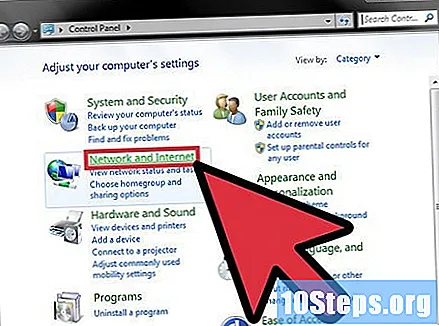
- Parinkčių sąrašo skiltyje „Tinklas ir internetas“ spustelėkite nuorodą „Interneto parinktys“, kad naujame lange pateiktumėte kompiuterio interneto nustatymus.
2 iš 2 dalis: Peradresavimo blokavimas
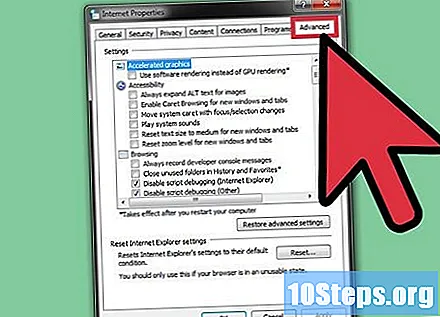
Pasiekite išplėstinius interneto nustatymus. Spustelėkite „Advanced“ skirtuką, esantį lango „Properties“ dešinėje, kad pamatytumėte parametrus, kuriuos galima modifikuoti.
Įgalinkite peradresavimo blokavimo parinktis. Slinkite žemyn „Nustatymų“ sąrašu ir pasirinkite šias parinktis spustelėdami žymimuosius laukelius šalia kiekvieno iš jų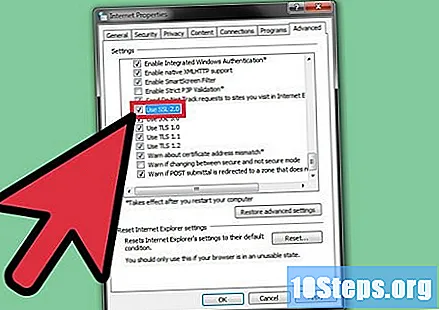
- "Praneškite man, kai svetainės bando peradresuoti ar perkrauti puslapį".
- „Naudoti SSL 2.0“ ir „Naudoti SSL 3.0“.
- Nieko nedarykite, jei šios parinktys jau yra pasirinktos.
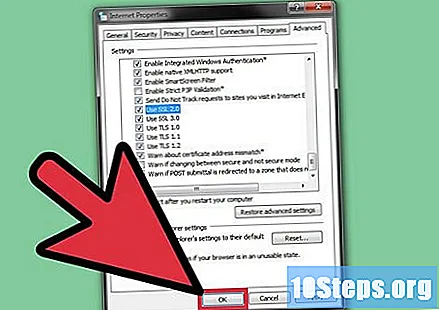
Išsaugokite naujus nustatymus. Spustelėkite mygtuką „Gerai“, kad išsaugotumėte lange „Ypatybės“ padarytus pakeitimus.
Patikrinkite, ar peradresavimas įvyks. Atidarykite interneto naršyklę ir eikite į svetainę, kurioje yra daug peradresavimo nuorodų. Spustelėjus nuorodą, ekrane turėtų pasirodyti sistemos pranešimas, informuojantis, kad jis nori pasiekti kitą adresą.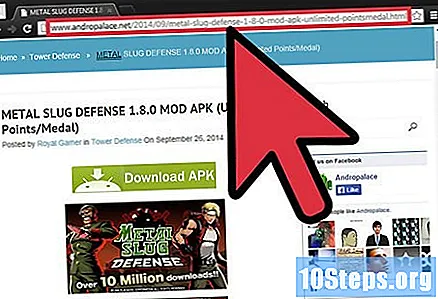
Patarimai
- Kai kurie naršyklių papildomos reklaminės programos kai kuriais atvejais gali sukelti peradresavimą. Pašalinkite visus nežinomus papildinius, kurie galėjo būti netyčia įdiegti į jūsų interneto naršyklę, kad išvengtumėte nepageidaujamo peradresavimo.
- Atnaujinkite antivirusinę programą ir dažnai vykdykite sistemos nuskaitymą. Kai kurie virusai gali sukelti nukreipimą naršant internete.